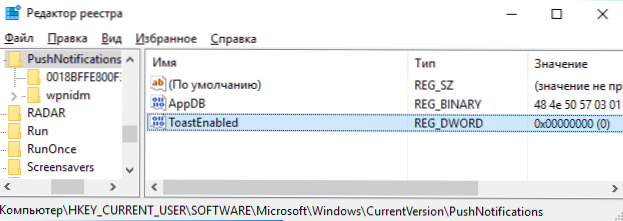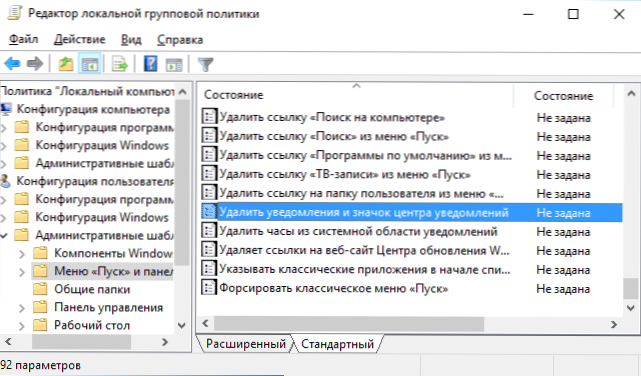V tejto príručke o podrobnostiach o vypnutí upozornení a dokonca o celom oznamovacom centre v systéme Windows 10. V niektorých prípadoch, keď sa nevyžaduje úplné zablokovanie upozornení, je potrebné, aby sa nezobrazovali počas hry, z určitých programov alebo napríklad v noci, Citlivejšou voľbou by bolo nastavenie funkcie Focus.
V tejto príručke o podrobnostiach o vypnutí upozornení a dokonca o celom oznamovacom centre v systéme Windows 10. V niektorých prípadoch, keď sa nevyžaduje úplné zablokovanie upozornení, je potrebné, aby sa nezobrazovali počas hry, z určitých programov alebo napríklad v noci, Citlivejšou voľbou by bolo nastavenie funkcie Focus.
Notifikačné centrum je novým prvkom rozhrania Windows 10, ktoré zobrazuje správy z obidvoch obchodných aplikácií a bežných programov, ako aj informácie o jednotlivých systémových udalostiach. Ak chcete, môžete vypnúť všetky upozornenia, upozornenia pre jednotlivé aplikácie alebo dokonca odstrániť Centrum upozornení zo systému Windows 10. O tomto všetkom budeme hovoriť a nájdete aj inštrukciu pre video nižšie. Môže byť tiež užitočné: Ako vypnúť zvuky oznámení systému Windows 10 bez vypnutia samotných upozornení.
Vypnite upozornenia v nastaveniach
Prvý spôsob je nakonfigurovať Centrum upozornení systému Windows 10, aby sa v ňom zobrazili nepotrebné (alebo všetky) upozornenia. Ak to chcete urobiť, prejdite na položku "Všetky možnosti" (klávesy Win + I) - "Systém" a vyberte položku "Upozornenia a akcie".

V tejto položke ponuky môžete povoliť a zakázať potrebné a nepotrebné upozornenia: pre aplikácie, alarmy, upomienky a hovory,ako aj samostatne povoliť alebo zakázať zobrazovanie upozornení podľa jednotlivých aplikácií v časti "Zobrazovať upozornenia pre tieto aplikácie". Myslím, že tu je všetko veľmi jasné a nepotrebuje žiadne špeciálne vysvetlenia.
Poznámka: Zabudol som sa zmieniť ešte jednoduchší spôsob, ako okamžite vypnúť všetky oznámenia pre Windows 10 - stačí kliknúť na ikonku v oznamovacej centre, a vyberte možnosť "Do Not Disturb" (k dispozícii aj prostredníctvom pravým tlačidlom myši, ak ste odstránili tlačidlo rýchlej akcii v strede).

Používanie Editora databázy Registry
Oznámenia môžu byť tiež zakázané v editore Windows 10, môžete to urobiť nasledovne.
- Spustite editor databázy Registry (Win + R, zadajte regedit).
- Preskočiť na sekciu Aktualizácie HKEY_CURRENT_USER \ Software \ Microsoft \ Windows \ CurrentVersion \ Push
- Kliknite pravým tlačidlom myši na pravú stranu editora a vyberte parameter create - DWORD 32 bitov. Daj mu meno ToastEnabled, a ponechajte 0 (nula) ako hodnotu.
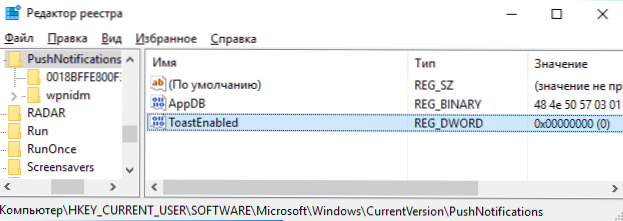
- Reštartujte program Explorer alebo reštartujte počítač.
Hotové upozornenia by vás už nemali rušiť.
Ako úplne deaktivovať notifikačné centrum Windows 10
Okrem oznámení popísanými metódami off, môžete dokonca skryť Centrum oznámenia, takže sa nezobrazuje jeho ikona na hlavnom paneli a prístup k nej nebol.
Môžete to urobiť pomocou Editora databázy Registry alebo Editora miestnych zásad politiky (ten nie je k dispozícii pre domácu verziu systému Windows 10)
V editore registra sa na tento účel bude vyžadovať v sekcii Program HKEY_CURRENT_USER \ Software \ Policies \ Microsoft \ Windows \ Explorer (ak neexistuje sekcia Prieskumníka, vytvorte ju) vytvorte parameter DWORD32 s menom DisableNotificationCenter a hodnotu 1 (ako to urobiť, podrobne som napísal v predchádzajúcom odseku).
Ak chcete Centrum upozornení opätovne aktivovať, odstráňte tento parameter alebo ho nastavte na 0.
Ak chcete vypnúť Centrum notifikácií v Editora miestnych zásad skupiny, postupujte nasledovne:
- Spustite editor (klávesy Win + R zadajte gpedit.msc).
- Prejdite do časti "Konfigurácia používateľa" - "Šablóny pre správu" - "Ponuka Štart a panel úloh".
- Nájdite možnosť "Odstrániť upozornenia a ikonu oznamovacieho centra" a dvakrát kliknite na ňu.
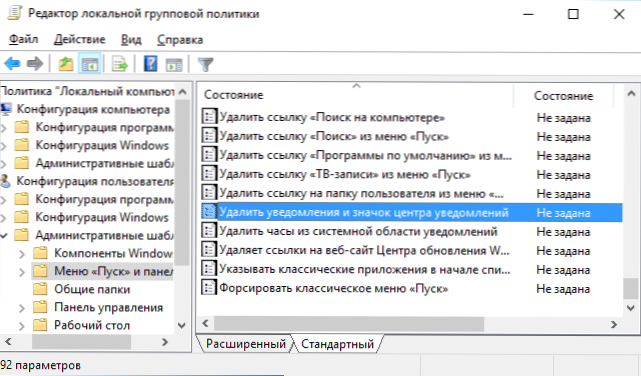
- Nastavte túto možnosť na možnosť Povolené.
To je všetko - reštartujte program Explorer a notifikačné centrum zmizne z panela úloh Windows 10.
Mimochodom, v rovnakej časti politiky miestnych skupín sa nachádza podsekcia "Upozornenia", v ktorej môžete povoliť alebo zakázať rôzne typy upozornení,a taktiež nastavte dĺžku režimu Nerušiť, aby vás upozornenia nenarušovali v noci (ale v programe Windows 10 sa nenachádza žiadna taká možnosť, hoci je prítomná na Win 10 Mobile).
Video návod
Na konci - video, ktoré zobrazuje hlavné spôsoby vypnutia upozornení alebo notifikačného centra v systéme Windows 10.